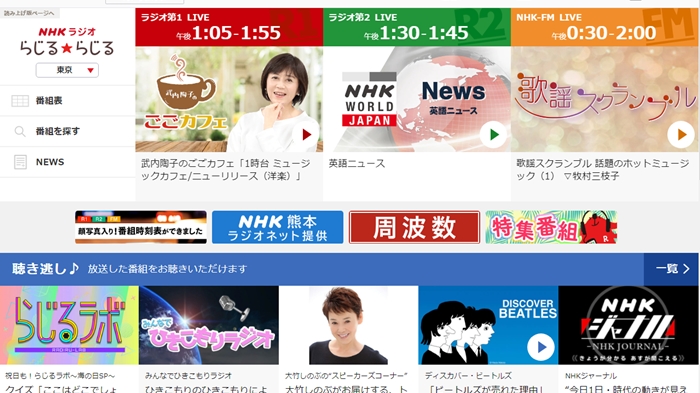
「らじるらじる」では、NHK第一、NHK第二、NHK-FMのラジオ放送を無料でアプリやサイトで聴くことができます。
広告なしで中身の濃いニュースや語学、バラエティなど聴くことができるというのがらじるらじるのいいところ。
では、らじるらじるの聴き方とおすすめを紹介します。
目次
らじるらじるとは

引用元:らじるらじる
NHKラジオ第1(R1)・NHKラジオ第2(R2)・NHK-FMの放送を、ライブで提供し、聴き逃した放送を一定期間聴くことができるサービスが『らじるらじる』です。
(聞き逃しでは、著作権の関係で一部聴くことができない放送もあります)
山間部など電波の入りづらい地域など、ラジオ放送が聴取しにくい状況の改善を目的として開始されました。
エリアフリーでどの地域の放送でも聴くことができます。
NHK第一とNHK-FMは、インターネットラジオ・radiko(ラジコ)でも聴くことができます。
らじるらじるの使い方
らじるらじるのアプリダウンロード
らじるらじるを聴くには、アプリを使う方法と、サイトに直接アクセスする方法があります。
スマートフォンで聴く方のためのらじるらじるのアプリはこちらから
PC、タブレットで聴きたい方はこちらから
らじるらじる
「聴き逃し」の聴き方
らじるらじるでは、聴き逃した放送を一定期間の間、聴くことができ、「聴き逃し」と呼んでいます。
ジャンルから番組を選ぶ方法
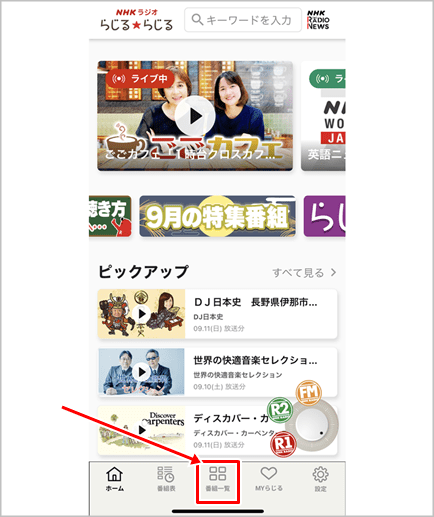
1.ホーム画面で下部メニューの「番組一覧」を選びます。

1.上部の「ジャンル選択」の「新番組 ∨」をクリックします。

1.ジャンルが表示されるので、聴きたいジャンルを選びます。
下にスクロールすると、ジャンルの下部も表示されます。
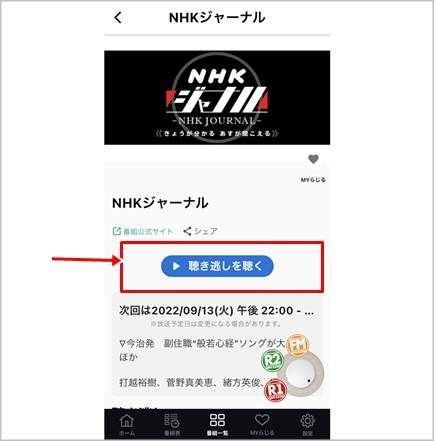
1.例えば、上記カテゴリーで「ニュース」⇒「NHKジャーナル」を選んでみます。
2.「聴き逃しを聴く」という再生ボタンがある番組は、過去の放送を聴くことができます。この再生ボタンをクリックすると、いくつかある放送の場合、最新の放送が再生されます。
3. 「聴き逃しを聴く」という再生ボタンがない番組は、過去の放送を聴くことができません。
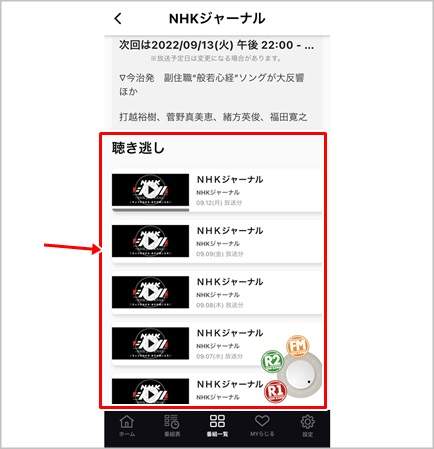
1.下にスクロールすると、聴くことのできる過去の放送が表示されます。聴きたい日付の再生ボタンをクリックすると番組が始まります。
検索から番組を選ぶ方法
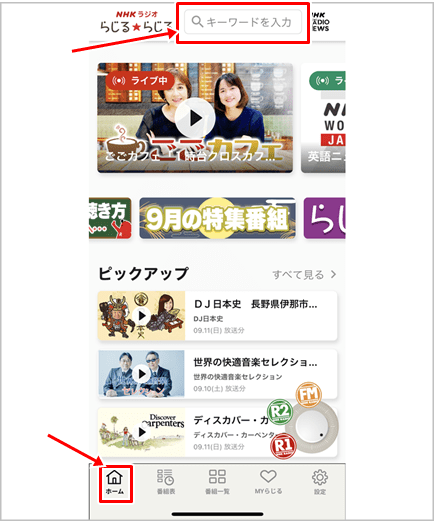
1.ホーム画面で上部の「キーワードを入力」をクリックします。
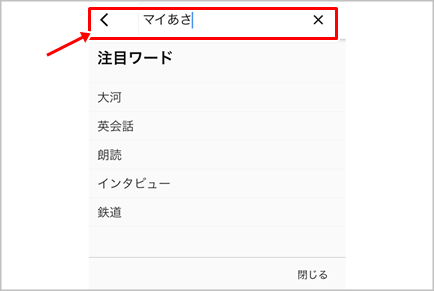
1.上部のキーワードを入力する欄に聴きたい番組名を入力します。番組名の一部でも検索できます。
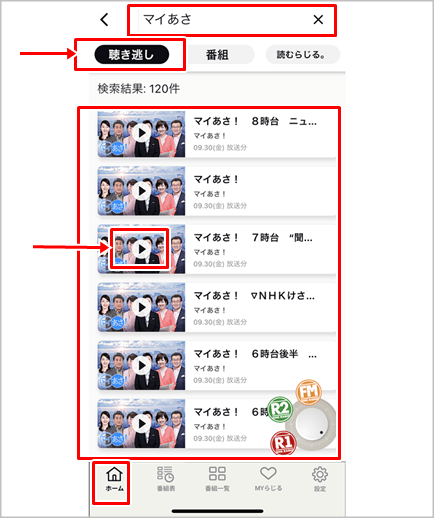
1.キーワードに入力した番組で、聴くことのできる過去放送が表示されます。
2.聴きたい放送の再生マークをクリックすると再生が始まります。
日付から番組を選ぶ方法
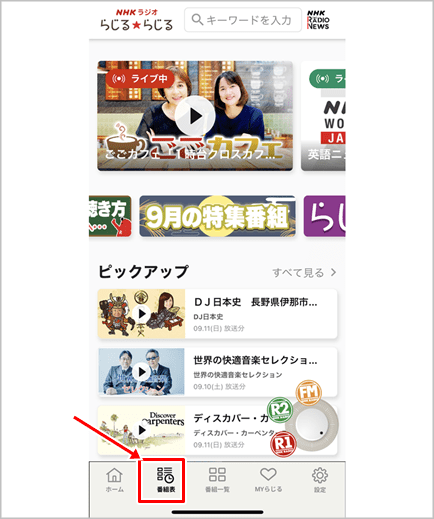
1.ホーム画面で下部メニューの「番組表」を選びます。
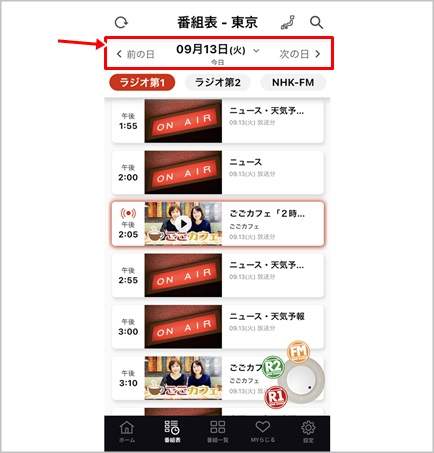
1.上部の日付エリアから「前の日」を選びます。
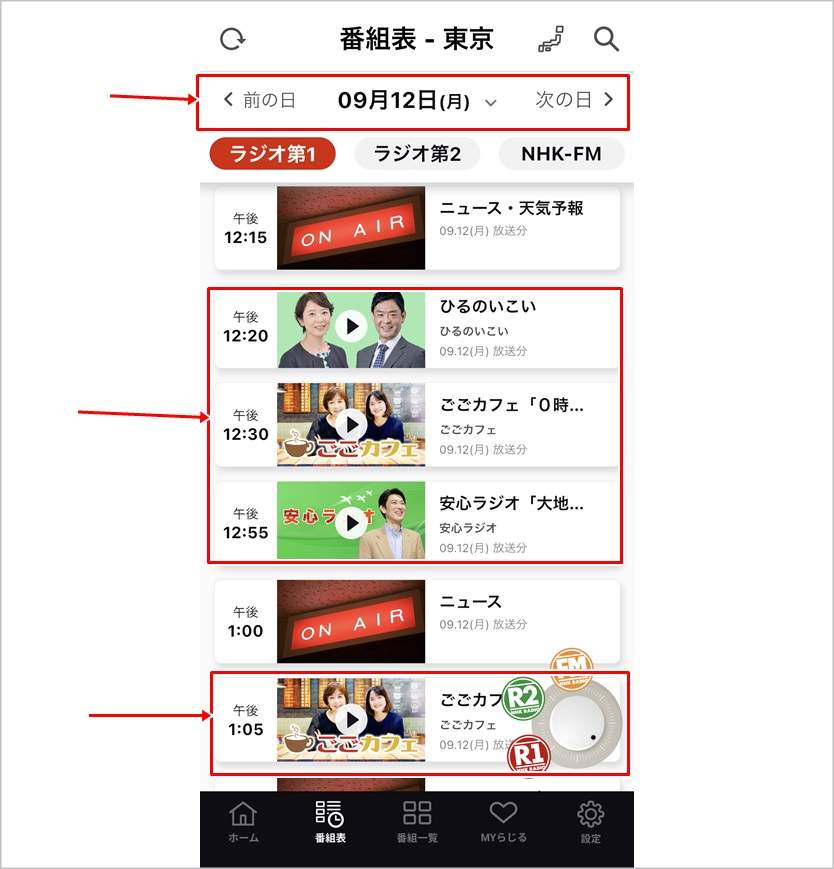
1.上部の日付エリアで更に「前の日」をクリックして、聴きたい日付までさかのぼります。
2.過去の放送で聴くことができる番組は再生ボタンが表示されています。再生ボタンをクリックすると番組が始まります。
再生マークが表示されていない番組は聴くことはできません。
ライブ放送の聴き方
現在のエリアのライブ放送の聴き方(その1)
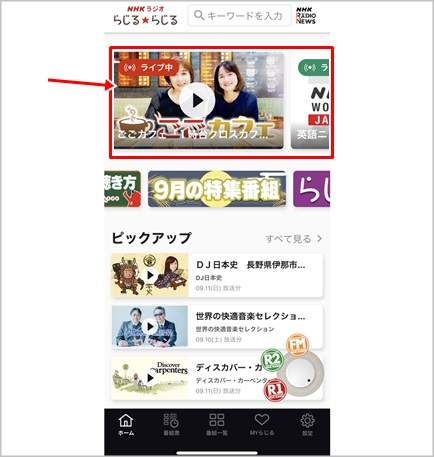
1.アプリを開きます。
2.ホーム画面が表示されたら、上部に現在放送されている番組が表示され、「ライブ中」となっています。右にスクロールすると、他の放送局のライブ中の番組が表示されます。
3、再生ボタンをクリックすると番組が始まります。
現在のエリアのライブ放送の聴き方(その2)
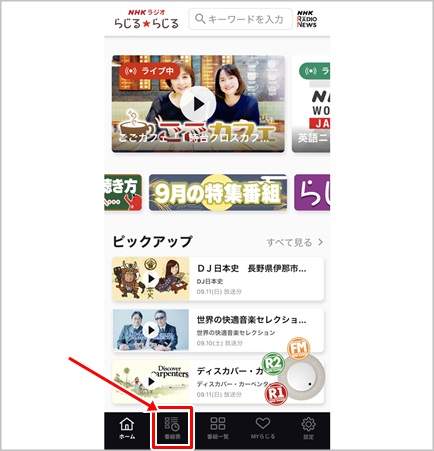
1.アプリを開きます。
2.ホーム画面が表示されたら、下部メニューの「番組表」を選びます。
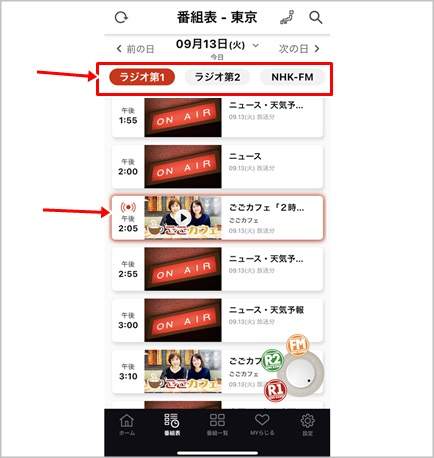
1.「ラジオ第1」「ラジオ第2」「NHK-FM」から聴きたい放送曲を選びます。
2.ライブ放送が聴ける番組が赤枠で示されます。再生ボタンを選択すると放送が始まります。
異なるエリアの放送を聴く
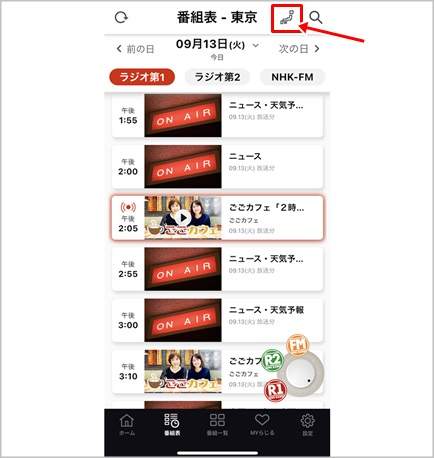
1.異なるエリアのライブ放送を聴くには、上部の「日本地図」をクリックします。
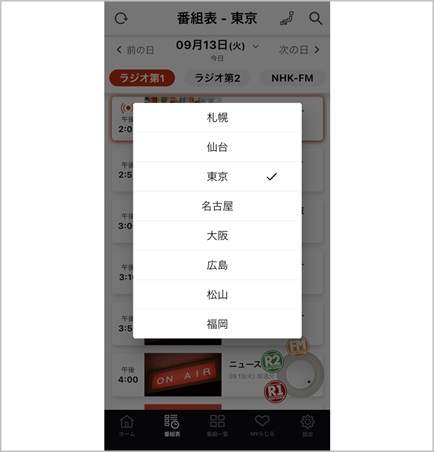
1.現在設定されているエリアにチェックが入っています。
2.聴きたいエリアをクリックすると、そのエリアの放送が表示されます。
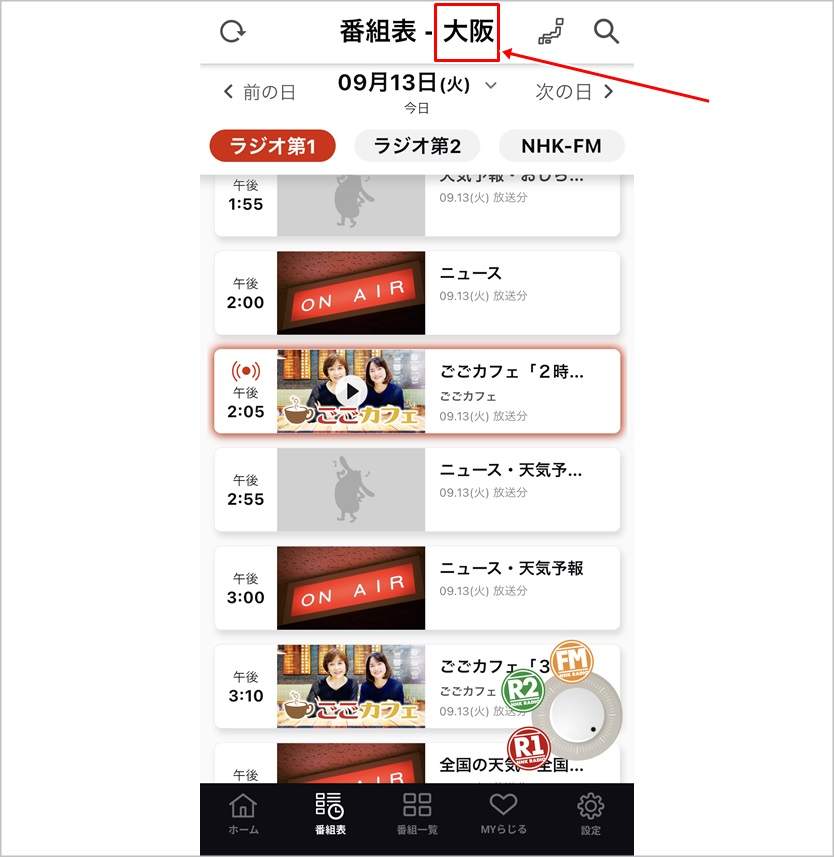
1.選択したエリアの番組が表示されます。現在聴くことができる放送は赤枠で囲まれています。
再生を快適にする操作
らじるらじるでは、再生速度の変更やタイマーセットなど再生に便利な操作を行うことができます。
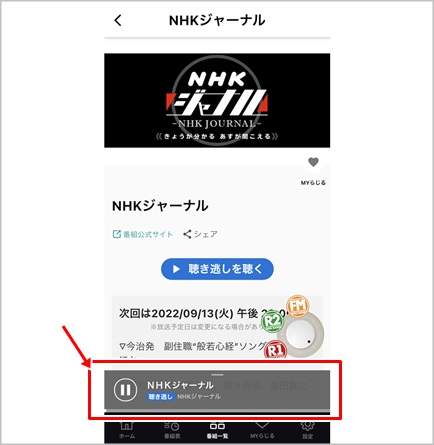
1.再生を実行すると、下部に番組名が表示されます。この部分をタップします。
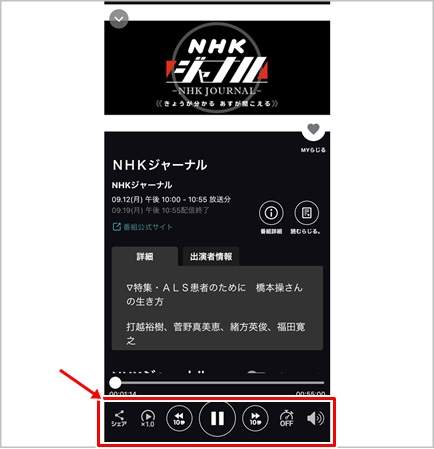
1.下部でいろいろな変更ができます。マークをクリックすると変更ができます。
シェア ⇒ 他の人と番組のシェア
速度 ⇒ 1.0~2.0までの速度変更
巻き戻し ⇒ 10秒巻き戻し
早送り ⇒ 10秒早送り
タイマー ⇒ 15分~120分の間でタイマーをセット
音量 ⇒ 音量の変更
Myらじるの使い方
Myらじるはらじるらじるのライブラリー機能。
気に入った番組を登録しておくと、簡単に呼び出すことができます。
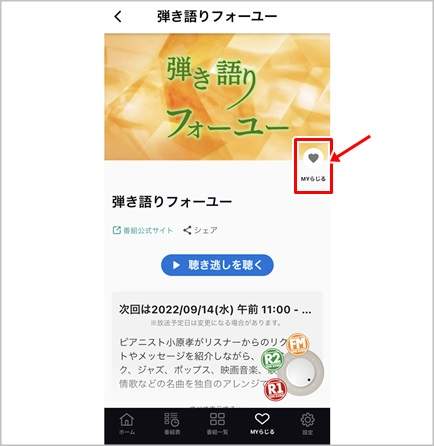
1.登録したい番組バナーの下に表示されているMYらじるをクリックします。
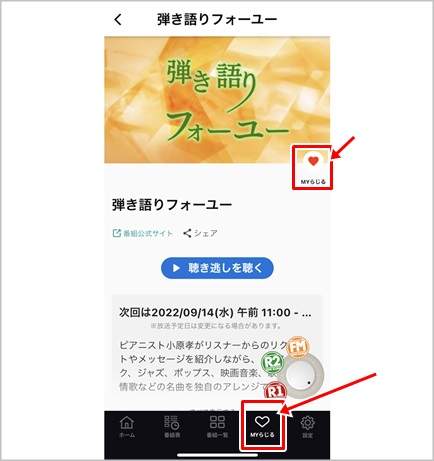
1.MYらじるが赤く変更されたら、登録が完了です。
2.下部メニューのMYらじるを開いてみます。
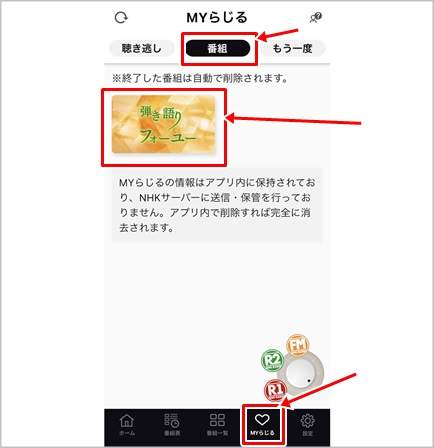
1.上部の「番組」を開くと、MYらじるに登録した番組が表示されます。
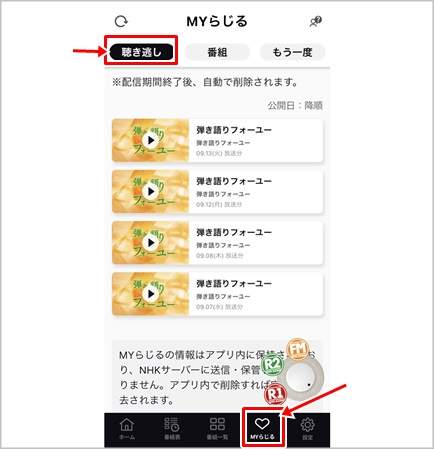
1.「聴き逃し」を選ぶと、MYらじるに登録した番組で聴くことができる過去の放送が表示されます。
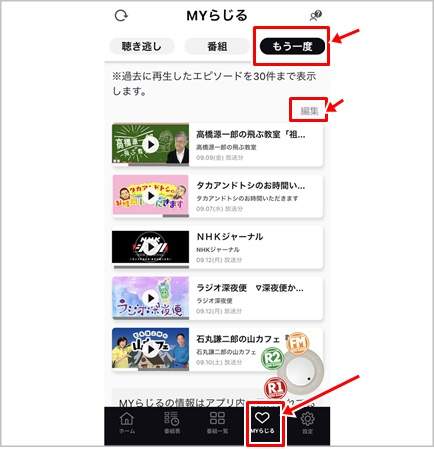
1.「もう一度」を選ぶと、自分が聴いた番組が30件まで表示されます。
(MYらじるに登録していない番組も表示されます。)
2.表示された番組を削除するには、「編集」をクリックします。
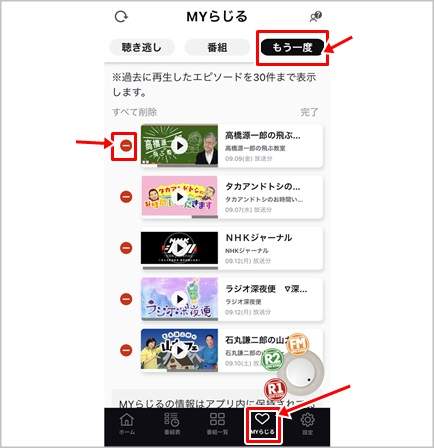
1.番組の左横にあるマークをクリックすると、削除ができます。
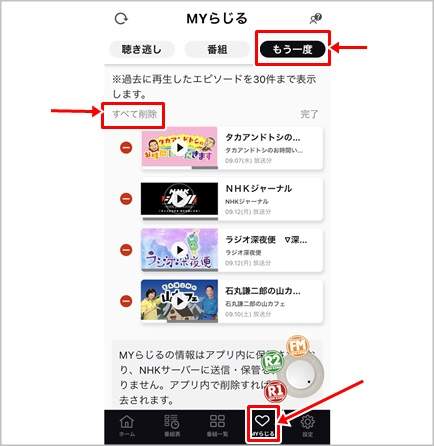
1.全ての番組を削除したい場合は、「すべて削除」をクリックします。
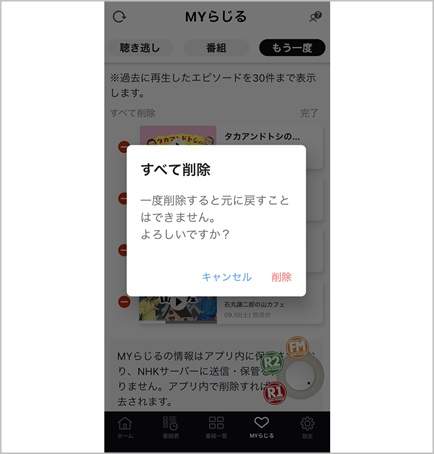
1.注意を促すメッセージが表示されます。削除してよい場合は、「削除」を選びます。
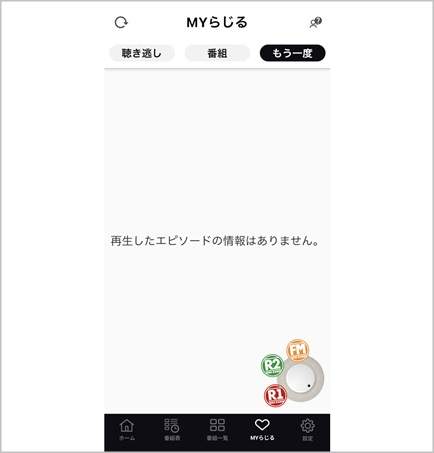
1.全ての番組が削除されます。

